جدول محتوایی
آموزش اکسپورت ورودی های فرم وردپرس به CSV و Excel
آیا می خواهید پاسخ های فرم خود را به یک صفحه گسترده اکسپورت کنید؟ اگر ورودی های فرم زیادی دارید، اکسپورت فرم وردپرس به یک فایل CSV یا Excel به شما کمک می کند آنها را تجزیه و تحلیل کنید. حتی می توانید از داده های فرم در برنامه های دیگر استفاده کنید.
در این مقاله، ما به شما نشان خواهیم داد که چگونه ورودی های فرم وردپرس را به فرمت های CSV و Excel اکسپورت کنید.
پیش از ادامه ی مقاله ، در صورت نیاز به هاست وردپرس به سایت ایرانیکاسرور مراجعه کرده و از پلن های فوق العاده با قیمت های عالی دیدن کنید.
[adrotate banner=”3″]
چرا ورودی های فرم وردپرس را به CSV و Excel اکسپورت کنیم؟
فرم های وردپرس یک راه عالی برای ارتباط با مخاطبان شما هستند. آنها به شما کمک می کنند تا اطلاعات مرتبط مشتری را جمع آوری کنید، بازخورد ارزشمندی دریافت کنید، سؤالات مشتری را حل کنید، پیشنهادات محصول جدید را پیدا کنید، نظرسنجی انجام دهید و موارد دیگر.
با این حال، اگر ورودی های فرم زیادی داشته باشید، تجزیه و تحلیل داده ها می تواند دشوار باشد. اینجاست که اکسپورت داده های شما به شکل CSV (مقادیر جدا شده با کاما) و فایل های اکسل مفید است.
به عنوان مثال، میتوانید دریابید که کاربران شما کدام محصولات یا ویژگیها را بیشتر میخواهند یا مشکلات رایجی را که افراد هنگام استفاده از سایت وردپرس خود با آن مواجه هستند، کشف کنید.
یکی دیگر از مزایای اکسپورت ورودی های فرم وردپرس به CSV و Excel این است که می توانید از داده ها با سایر برنامه ها استفاده کنید.
علاوه بر نرم افزارهای صفحه گسترده مانند Google Sheets و Microsoft Excel، می توانید ورودی های فرم خود را در نرم افزار تجزیه و تحلیل آپلود کنید. برای مثال، میتوانید از Microsoft Power BI با یک فایل CSV یا Excel برای ایجاد داشبورد و سایر تجسمها برای ورودیهای فرم خود استفاده کنید.
همانطور که گفته شد، بیایید ببینیم چگونه می توانید یک فرم وردپرس ایجاد کنید و ورودی های فرم را به CSV و Excel اکسپورت کنید.
ایجاد یک فرم وردپرس برای جمع آوری داده ها
قبل از اینکه بتوانید ورودی های فرم را به CSV و Excel اکسپورت کنید، به یک فرم وردپرس نیاز دارید.
بهترین راه برای ایجاد فرم وردپرس استفاده از WPForms است. این بهترین افزونه فرم تماس برای وردپرس است و بیش از 5 میلیون وب سایت از آن استفاده می کنند.
WPForms یک فرم ساز درگ و دراپ را ارائه می دهد که ایجاد و سفارشی کردن فرم های وردپرس را آسان می کند. به علاوه، قالبهای فرم از پیش ساخته شده را برای شروع سریع و سفارشی کردن فرم بر اساس نیاز خود دریافت میکنید:
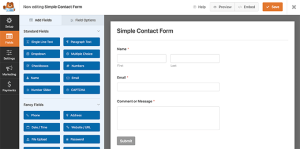
WPForms همچنین دارای افزونههای قدرتمندی است که به شما در جمعآوری پرداختهای آنلاین، ادغام با خدمات ایمیل مارکتینگ، مکان جغرافیایی کاربران، کاهش رها شدن فرم و موارد دیگر کمک میکند.
برای این آموزش، ما از نسخه WPForms Pro استفاده خواهیم کرد زیرا شامل اپشن های لازم برای اکسپورت ورودی های فرم است و ویژگی های بیشتری را ارائه می دهد. همچنین یک نسخه WPForms Lite وجود دارد که می توانید به صورت رایگان آن را امتحان کنید.
اکسپورت ورودی های فرم وردپرس به CSV و Excel
هنگامی که یک فرم تماس را در وبلاگ وردپرس خود اضافه کردید و شروع به دریافت فرم های ارسالی کردید، گام بعدی این است که ورودی های فرم خود را اکسپورت کنید.
برای شروع، کافی است به WPForms » Entries در پنل مدیریت وردپرس خود بروید و سپس یک فرم وردپرس را برای اکسپورت ورودی های آن انتخاب کنید:
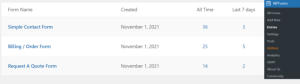
پس از آن، تمام ورودی های فرمی را که انتخاب کرده اید مشاهده خواهید کرد.
ادامه دهید و روی گزینه “Export All” کلیک کنید:
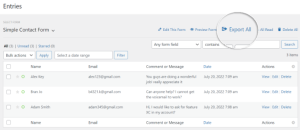
در مرحله بعد، WPForms گزینه های مختلف اکسپورت را برای ورودی های فرم به شما نشان می دهد.
همچنین می توانید انتخاب کنید که کدام فیلدهای فرم اکسپورت شود. به طور پیش فرض، اکسپورت شامل نام، آدرس ایمیل و فیلدهای پیام خواهد بود.
با این حال، گزینه هایی برای اکسپورت اطلاعات اضافی مانند شناسه ورودی، تاریخ، عامل کاربر، IP کاربر، وضعیت پرداخت و موارد دیگر نیز وجود دارد:
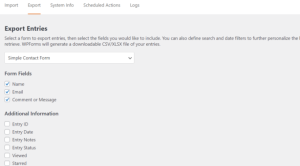
از اینجا، به سادگی به بخش «Export options» بروید.
برای اکسپورت کردن دادهها در قالب اکسل، میتوانید کادر انتخاب «Export in Microsoft Excel (xlsx.)» را کلیک کنید. اگر کادر علامت نخورده باقی بماند، WPForms به عنوان یک فایل CSV اکسپورت می شود:
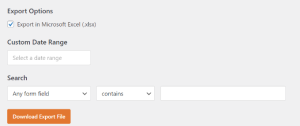
همچنین یک انتخابگر محدوده تاریخ سفارشی وجود دارد که به شما کمک می کند داده ها را از یک زمان خاص و مشخص اکسپورت کنید.
به علاوه، میتوانید از ویژگی جستجو برای فیلتر کردن ورودیهای فرم استفاده کنید. برای مثال، میتوانید فرمهایی را اکسپورت کنید که فقط حاوی نام، ایمیل، پیام، شناسه و غیره خاص هستند یا نیستند.
سپس، بر روی دکمه «Download Export File» کلیک کنید و فایل را در رایانه خود ذخیره کنید.
اکنون پیامی مبنی بر اینکه فایل شما با موفقیت اکسپورت است را مشاهده خواهید کرد:
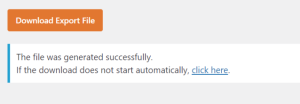
چگونه ورودی فرم تکی وردپرس را اکسپورت کنیم
WPForms همچنین به شما امکان می دهد به جای دانلود همه موارد ارسالی، فقط یک ورودی فرم را export کنید. اگر یک فرم چند مرحله ای دارید و فقط به اطلاعاتی در مورد یک امر خاص نیاز دارید، این کار مفید است.
برای شروع، به سادگی از داشبورد وردپرس خود به WPForms » Entries بروید و فرمی را برای مشاهده ورودی های آن انتخاب کنید:
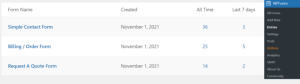
اکنون باید قادر باشید تمام فرم های خود را ببینید. از اینجا، روی فرمی که حاوی ورودی واحدی است که نیاز دارید کلیک کنید.
در صفحه بعدی، ورودی مورد نظر برای اکسپورت کردن را پیدا کنید، و سپس ادامه دهید و روی دکمه “View” کلیک کنید:
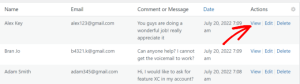
پس از آن، جزئیات ورودی فرم خود را خواهید دید.
برای دانلود فایل کافی است روی گزینههای «Export (CSV)» یا «Export (XLSX)» در متاباکس Actions در سمت راست کلیک کنید:
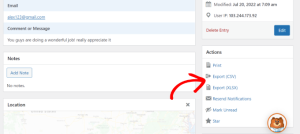
اکنون می توانید فایل CSV یا Excel را در رایانه خود ذخیره کرده و در نرم افزار صفحه گسترده باز کنید.
[adrotate banner=”3″]نکته اضافه: اتصال فرم های وردپرس به صفحات گوگل
آیا میدانستید که میتوانید فرآیند جمعآوری ورودیهای فرم و نمایش آنها در Google Sheets را خودکار کنید؟
اتصال فرمهای وردپرس خود با Google Sheets به طور خودکار دادهها را در یک صفحه گسترده جمعآوری میکند. این کار دسترسی اعضای تیم به ورودی های فرم را بدون ایجاد یک لاگین جدید وردپرس آسان تر می کند.
به علاوه، لازم نیست به صورت دستی ورودیهای فرم را اکسپورت کنید یا دادههایی را جمعآوری کنید تا آنها را با افراد دیگر به اشتراک بگذارید. این به صرفه جویی در زمان کمک می کند و خطاهایی را که ممکن است هنگام اکسپورت دستی داده ها رخ دهد، کاهش می دهد.
بهترین راه برای راه اندازی اتوماسیون استفاده از Uncanny Automator است. این بهترین افزونه اتوماسیون وردپرس است و به اتصال افزونه های وردپرس و برنامه های شخص ثالث کمک می کند.
در این مقاله به اکسپورت ورودی های فرم وردپرس به CSV و Excel و اتصال فرم های وردپرس به صفحات گوگل پرداختیم. موفق باشید!


کش کردن وردپرس با W3 Total Cache رو تنظیم کردم اما improvement محسوسی نمیبینم. آیا Redis object cache بهتر جواب میده؟
آپدیت جدید این بازی رو نصب کردم اما متأسفانه با کارت گرافیک قدیمیم conflict داره. آیا rollback به ورژن قبلی ممکنه؟
من این کد رو اجرا کردم اما خطای ‘memory allocation’ میدم. فکر میکنم مشکل از سایز دیتاست باشه. راهنمایی میکنید چطور مموری مدیریت کنم؟
مشکل compatibility با مرورگرهای مختلف دارم. توی Chrome عالیه اما توی Firefox layout بهم میریزه. چطور cross-browser testing رو انجام بدیم؟
مایگریشن سایت وردپرسی به سرور جدید رو انجام دادم اما media files انتقال پیدا نکردن. چه روشی برای migrate ایمن پیشنهاد میدید؟